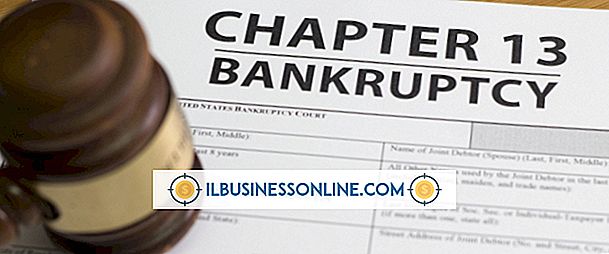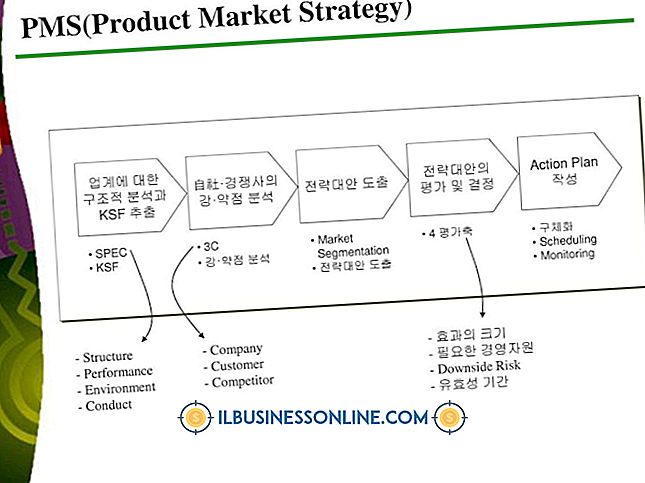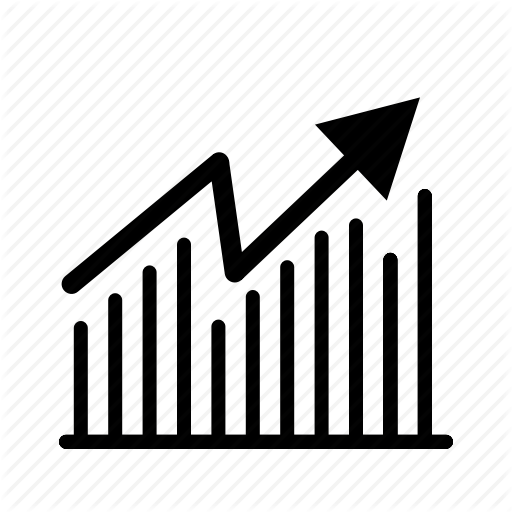Sådan bruger du en iPhone til at indtaste tid til QuickBooks Online

Intuit tilbyder en webbaseret QuickBooks Online app til din iPhone, der holder din bogføring lige ved hånden. Selvom du kan spore udgifter, betale regninger, oprette fakturaer og administrere din forretnings grundlæggende information - f.eks. Bankkonti, medarbejdere og leverandører - appen mangler tidsporingsfunktioner. En række tredjepartsapps er QuickBooks-kompatible og eksporterer data problemfrit, hvilket letter tidssporing på din iPhone.
QuickTimer
1.
Start App Store fra din iPhones startskærm, og køb og installer QuickTimer-appen. Den gratis "Lite" -version begrænser dig til maksimalt tre tidsregistre.
2.
Start QuickBooks på din computer. Fra menuen Filer vælg "Hjælpeprogrammer" og derefter "Eksporter".
3.
Vælg "Timerlister" og gem den eksporterede liste til skrivebordet.
4.
Start iTunes på din computer, og tilslut derefter din iPhone med et USB-kabel.
5.
Vælg din iPhone fra listen over tilgængelige enheder og vælg fanen "Sammendrag". Rul til bunden af vinduet til vinduet Fildeling.
6.
Vælg QuickTimer-ikonet fra listen "Apps" til højre. Træk og slip den IFF-fil, der eksporteres fra QuickBooks, til "QuickTimer Documents" til højre.
7.
Vælg "Synkroniser" nederst til højre for at synkronisere filen til din iPhone. Afbryd forbindelsen, når synkroniseringen er gennemført ved at trykke på ikonet "Udstød" ved siden af din iPhone navn.
8.
Start QuickTimer på din iPhone og tryk på "Importer data", når den er indlæst. Vælg "Import fra iTunes" for at fuldføre importen af din QuickBooks IFF-fil. Hvis du ikke behandler importen, importeres dine tidsindholdsoplysninger ikke korrekt i din QuickBooks-konto.
9.
Tryk på "Tidsposter", og tryk derefter på "+" -tegnet for at indtaste en ny fortegnelse. Gør det for alle tidsregistreringer.
10.
Eksporter QuickTimer-tidsdata ved at trykke på "Eksporter data" og vælge "iTunes" fra listen over Eksportmetoder. Tillad, at appen behandler den eksporterede datafil.
11.
Slut din iPhone til din computer ved hjælp af USB-kablet og lad iTunes starte automatisk.
12.
Vælg din enhed, og vælg derefter fanen "Oversigt". Rul ned til bunden af vinduet, vælg "QuickTimer" fra listen Apps, og træk og slip den eksporterede IFF-tidsdatafil fra vinduet Fildeling til din computer.
13.
Åbn QuickBooks på din computer og klik på "File." Vælg "Utilities", "Import" og derefter "Timer Activities."
14.
Naviger til QuickTimer IIF-filen for at importere den. Appen meddeler dig via et popup-vindue med bekræftelse, der angiver, hvor mange poster der blev importeret.
TSheets Time Tracker med GPS
1.
Naviger din computers browser til TSheets webstedet (link i ressourcer) og tilmelde dig en gratis prøveversion. Du skal tilmelde dig onlinekontoadministration for at integrere iPhone-appen, din TSheets-konto og QuickBooks.
2.
Vælg "Firmaindstillinger", vælg "QuickBooks Online Integration" under "Add-Ons" mulighederne og klik derefter på "Installer".
3.
Log ind på din QuickBooks Online-konto, og godkend derefter en forbindelse mellem QuickBooks og TSheets. Intuit vil guide dig gennem konfiguration af yderligere importindstillinger på det næste skærmbillede; vælg "Næste", når du er færdig.
4.
Vælg den blå "QuickBooks" -knap i øverste højre hjørne af TSheets-skærmen, og vælg derefter "Import".
5.
Konfigurer tidsindstillingerne ved hjælp af online-grænsefladen. For eksempel kan du oprette en individuel tidskode for en medarbejder, så du kan spore, hvor meget tid han bruger til at arbejde for hvert projekt under udvikling. Log ud, når du er færdig.
6.
Start App Store fra din iPhones startskærm, og installer derefter TSheets Time Tracker med GPS app.
7.
Log ind på appen, når du bliver bedt om det. Indtast en ny tidskortindgang ved hjælp af de tilpassede kontroller i appen. For eksempel skal du trykke på "Jobkode" og vælge en handling fra den tilpassede liste, der fylder. Når en gang er tappet, vil dit tidskort indlede sit tal. Alle tidsbesparende data derfra synkroniseres med din QuickBooks-konto.
Time Tracker af eBillity
1.
Naviger din computers browser til eBillity-webstedet (link i Resources), vælg "Free Account" for at initialisere installationsguiden og indtast dine virksomhedsoplysninger som påkrævet på skærmen. Du skal tilmelde dig online kontoadministration for at integrere systemet med QuickBooks.
2.
Start QuickBooks, når du bliver bedt om af eBillity Setup Wizard og synkroniser de to programmer. For at gøre dette skal du vælge "Online Services" og derefter vælge "Set Up Intuit Sync Manager."
3.
Log ind på din QuickBooks-konto og følg vejledningen på skærmen for at synkronisere med din eBillity-konto.
4.
Naviger tilbage til dit eBillity-vindue og vælg "Fortsæt QuickBooks Data Import." Når de er færdige, er de nødvendige tidsindholdsdata blevet importeret og klar til behandling af tidskortindgange.
5.
Start App Store fra din iPhones startskærm, og køb og installer derefter eBillity QuickBooks-appen.
6.
Start eBillity-appen og log ind, når du bliver bedt om det.
7.
Tryk på knappen "+" for at tilføje en korttidspost. Alle nye data synkroniseres med dine QuickBooks og eBillity-konti.